慧声播音大师如何调节音量大小
时间:2022-09-12 10:10:04作者:极光下载站人气:65
有的小伙伴在使用慧声播音大师软件编辑语音进行播放时,发现语音播放的声音小了,想要调节音量,但是不知道在哪里调节,其实调节音量一般是在软件的设置页面中就可以调节了,直接进入到设置页面拉动滑动按钮就可以左右调节音量,语音的播放音量是比较重要的,如果播放出来的太小,会影响语音的效果,如果音量太大,则会在听语音的时候会觉得比较嘈杂,因此就需要进行到软件的设置页面中进行调节,下方是关于如何使用慧声播放大师设置音量大小的具体操作方法,设置的时候根据自己的喜欢进行调节音量,快和小编一起来看看吧。
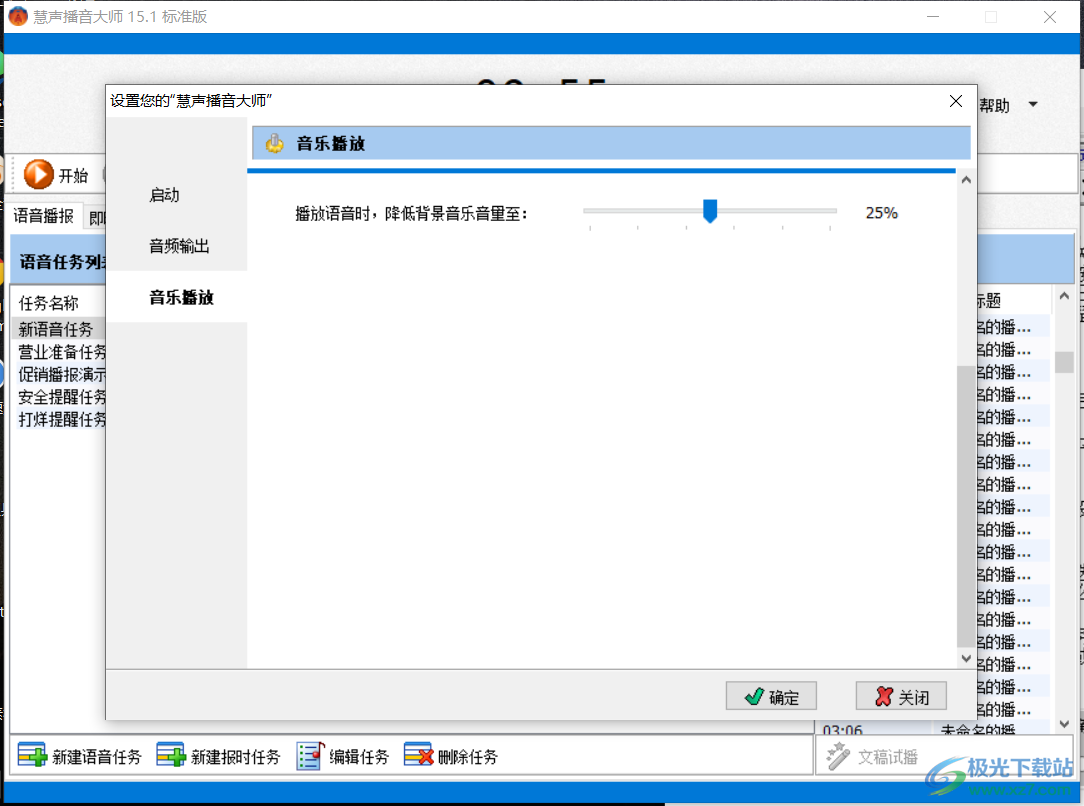
方法步骤
1.首先在页面找到【设置】按钮,点击进入到设置页面中。
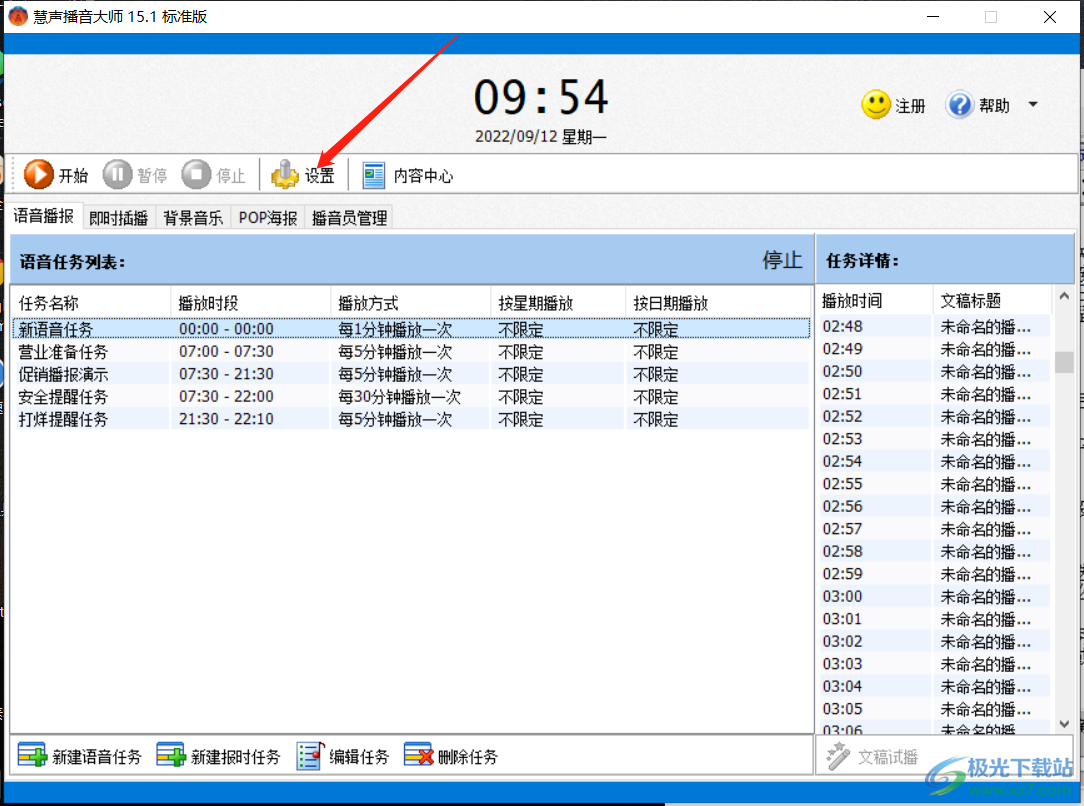
2.进入之后在设置页面用鼠标拖动一下下方的滑动按钮进行调节音量,之后点击确定。
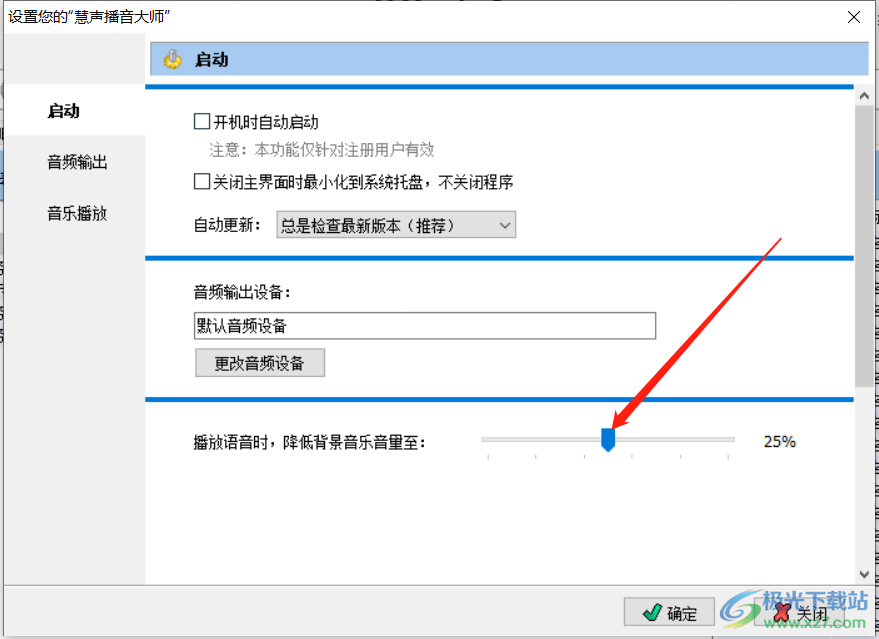
3.之后你重新点击【开始】按钮进行试听一下,听听音量大小合不合适。
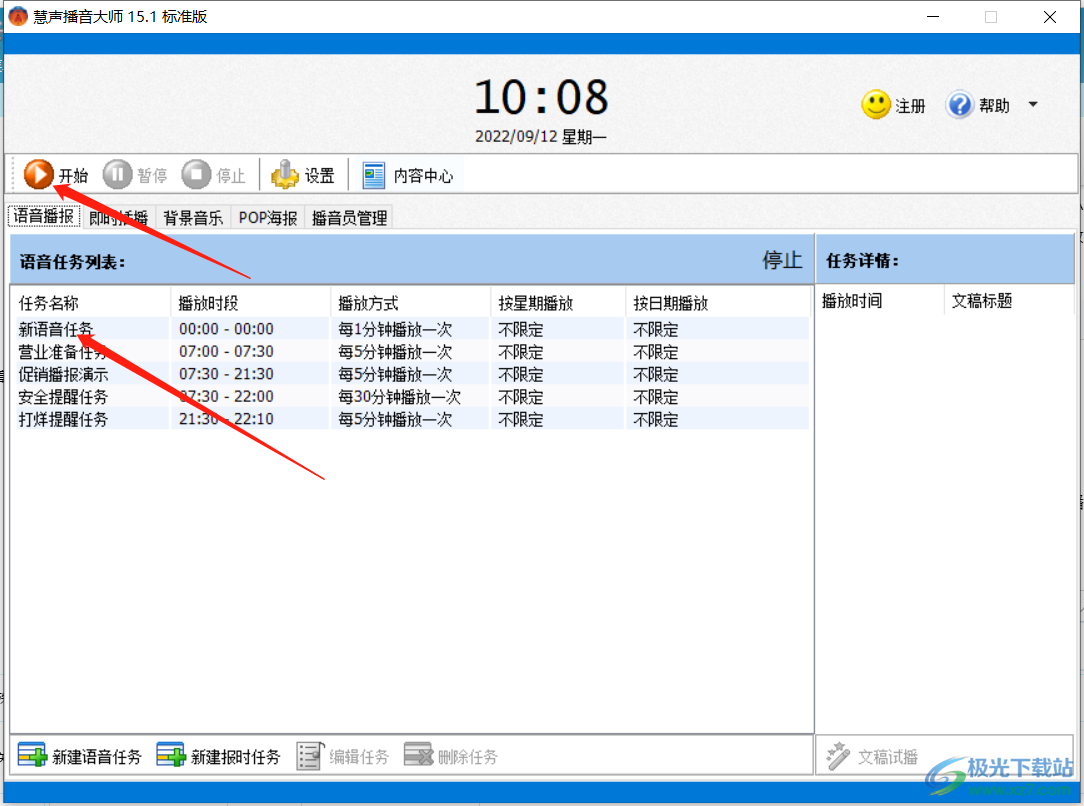
我们在使用慧声播音大师这款软件制作语音时,对于音量大小的调节要设置合适,不要让播放出来音量太大或者大小,这样会影响语音的播放效果。
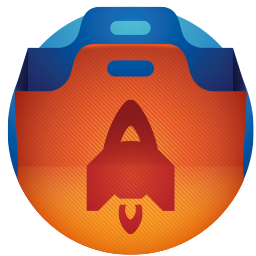
大小:49.4 MB版本:v15.1 官方版环境:WinXP, Win7, Win8, Win10, WinAll
- 进入下载
标签慧声播音大师调节音量大小,慧声播音大师
相关推荐
相关下载
热门阅览
- 1百度网盘分享密码暴力破解方法,怎么破解百度网盘加密链接
- 2keyshot6破解安装步骤-keyshot6破解安装教程
- 3apktool手机版使用教程-apktool使用方法
- 4mac版steam怎么设置中文 steam mac版设置中文教程
- 5抖音推荐怎么设置页面?抖音推荐界面重新设置教程
- 6电脑怎么开启VT 如何开启VT的详细教程!
- 7掌上英雄联盟怎么注销账号?掌上英雄联盟怎么退出登录
- 8rar文件怎么打开?如何打开rar格式文件
- 9掌上wegame怎么查别人战绩?掌上wegame怎么看别人英雄联盟战绩
- 10qq邮箱格式怎么写?qq邮箱格式是什么样的以及注册英文邮箱的方法
- 11怎么安装会声会影x7?会声会影x7安装教程
- 12Word文档中轻松实现两行对齐?word文档两行文字怎么对齐?
网友评论